Како се користе гестови додирне табле за Виндовс 10
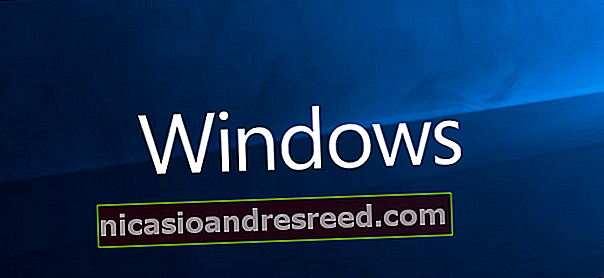
Ако сте користили додирну таблу у оперативном систему Виндовс 10, несумњиво сте свесни основних потеза једним прстом и кретања са два прста. Виндовс 10 такође садржи неке додатне покрете које можда нисте пробали.
Белешка: Неки од ових геста функционишу само са „Прецизним додирним плочицама“, па вам неки од ових геста неће успети ако их немате. Можете да проверите да ли га ваш преносник има тако што ћете отворити апликацију Подешавања у Подешавања> Уређаји> Додирна табла.
ПОВЕЗАН:Шта је „Прецизна додирна табла“ на Виндовс рачунарима?
А сад, на гестове! Ево покрета који Виндовс 10 подржава:
- Додирните један прст на додирној табли:Изаберите ставку (исто као када кликнете мишем левим тастером миша).
- Тапните на два прста на додирној табли:Прикажи више наредби (исто као десни клик миша).
- Превуците два или два прста нагоре или надоле:Померите страницу нагоре или надоле.
- Уштипните или испружите два прста:Увећајте или умањите (увећајте или смањите).
- Превуците са три прста нагоре:Прикажите све недавне активности и отворите прозоре путем временске траке система Виндовс.
- Превуците надоле са три прста:Све умањите и прикажите радну површину.
- Превуците улево или удесно са три прста:Пребацујте се између свих прозора који су тренутно отворени (исто као Алт + Таб).
- Тапните на три прста на додирној табли:Отворите Цортана / претрага.
- Додирните четири прста на додирној табли: Отворите Акциони центар.
- Превуците улево или удесно са четири прста:Пребацујте се између свих виртуелних радних површина.
Такође је могуће да ваша додирна табла подржава додатне покрете (или чак могућност креирања сопствених) путем сопствених специјализованих апликација за подешавања, па будите сигурни да видите да ли их ваш систем укључује!










